Что такое функция «Суперустройство» от Huawei и как она может поднять продуктивность в работе за ноутбуком
Пару лет назад в момент выхода операционной системы HarmonyOS 2.0, Huawei начала внедрять свои актуальные девайсы функцией «Суперустройство». Она была призвана убрать границы между устройствами, связав их в одну общую цепочку. Весь потенциал задумки еще не раскрыт, но то, что сейчас есть уже впечатляет. В данном материале мы пройдемся по наиболее интересным возможностям функции «Суперустройство», способные повысить продуктивность при работе за ноутбуком.
Прелесть данной функции заключается в том, что все работает по воздуху, а первичная настройка занимает считанные секунды. Huawei заморочилась и создала собственный протокол Cast+, позволяющий транслировать изображение в высоком качестве с минимальной задержкой и тратой небольшого объема памяти.
Все взаимодействия происходят через фирменную утилиту PC Manager. В ее меню слева в разделе «Мои устройства» можно произвести подключение к гаджету нужного типа: смартфону, планшету или монитору. Поиск устройства занимает считанные секунды. Если рядом нет надёжного Wi-Fi, способный обеспечить высокую скорость передачи данных, то всегда можно подключиться к устройству по-старинке через кабель.
Передача файлов реализована крайне понятным образом. В PC Manager есть пункт «Доступ к файлам на телефоне». При нажатии на нее открывается корневая папка смартфона и после чего можно без всяких прелюдий скидывать документы со смартфона на ноутбук или наоборот.
Также через мультиэкран можно с ноутбука перекидывать файлы, причем в обе стороны. Для этого нужно перетянуть файл на экран смартфона или наоборот из него.
Проекция дает возможность дублировать изображение с экрана ноутбука. Благодаря этому можно, к примеру, рисовать через планшет в полноценном десктопном Photoshop. Если у вас есть стилус M-Pencil, то делать это будет еще проще.
Помимо того, что MateView можно подключить к ноутбуку по кабелю USB Type-C, сделать тоже самое можно по беспроводному методу через ту же утилиту PC Manager. Задержка при этом будет практически отсутствовать.
При желании в пару к монитору и ноутбуку можно еще подключить планшет. Единственное, в таком случае ноутбук придется присоединить по кабелю.

Прелесть данной функции заключается в том, что все работает по воздуху, а первичная настройка занимает считанные секунды. Huawei заморочилась и создала собственный протокол Cast+, позволяющий транслировать изображение в высоком качестве с минимальной задержкой и тратой небольшого объема памяти.
Все взаимодействия происходят через фирменную утилиту PC Manager. В ее меню слева в разделе «Мои устройства» можно произвести подключение к гаджету нужного типа: смартфону, планшету или монитору. Поиск устройства занимает считанные секунды. Если рядом нет надёжного Wi-Fi, способный обеспечить высокую скорость передачи данных, то всегда можно подключиться к устройству по-старинке через кабель.
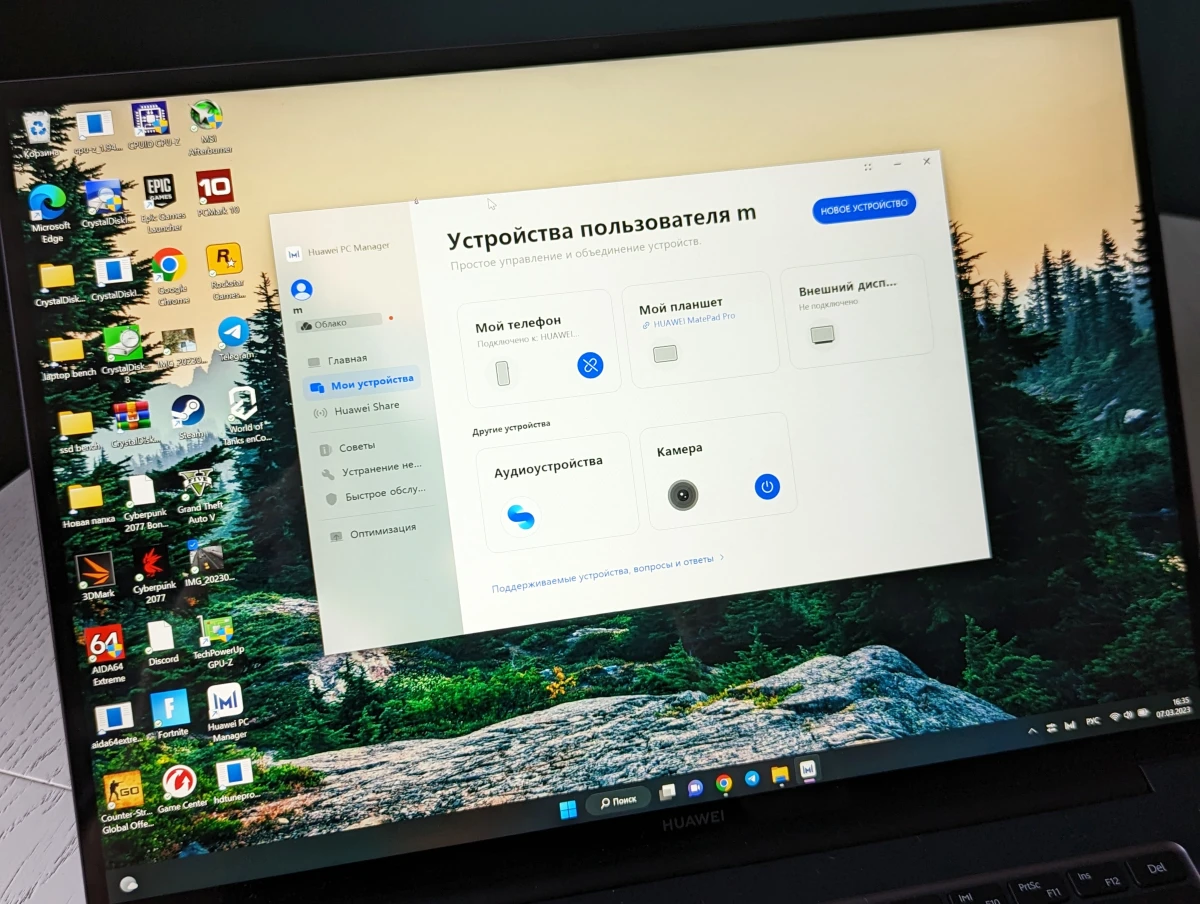
Ноутбук и смартфон
Связка ноутбука и смартфона от Huawei позволяет быстро перекидывать файлы через Huawei Share, производить в одно касание резервное копирование данных и транслировать изображение экрана смартфона на ноутбук через функцию «Мультиэкран».Передача файлов реализована крайне понятным образом. В PC Manager есть пункт «Доступ к файлам на телефоне». При нажатии на нее открывается корневая папка смартфона и после чего можно без всяких прелюдий скидывать документы со смартфона на ноутбук или наоборот.
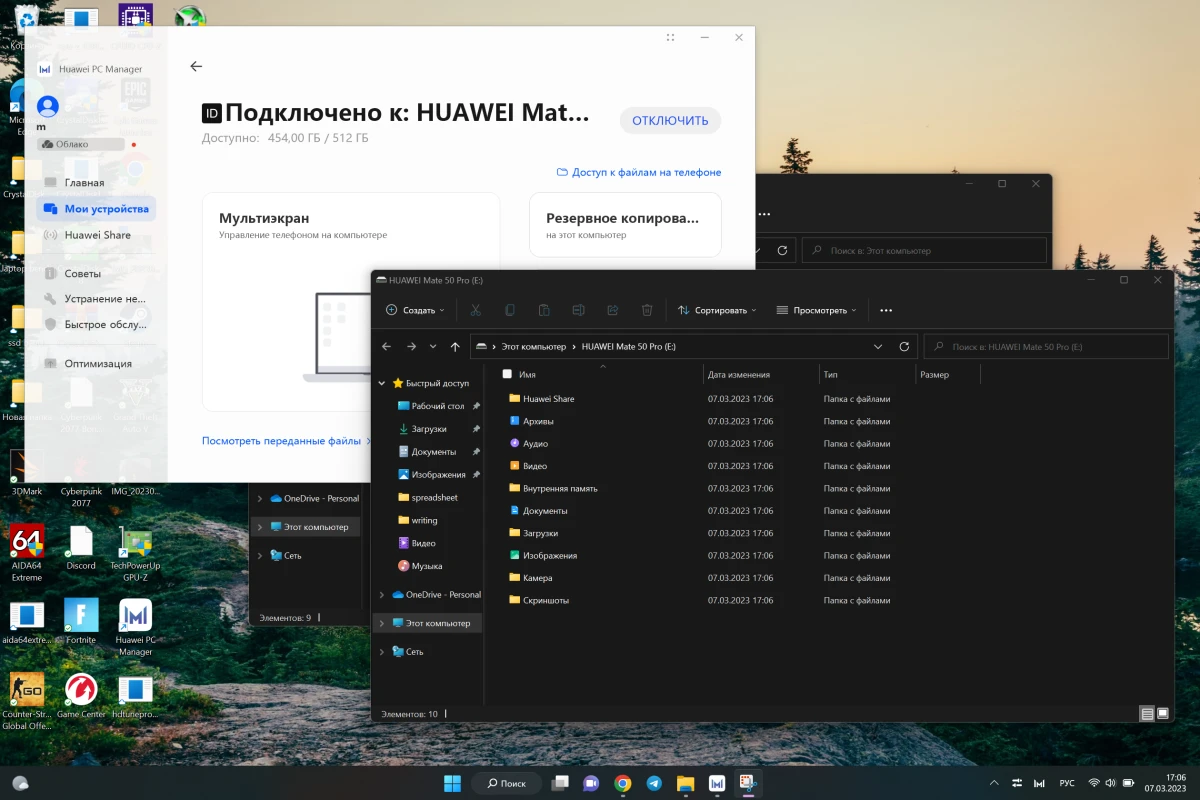
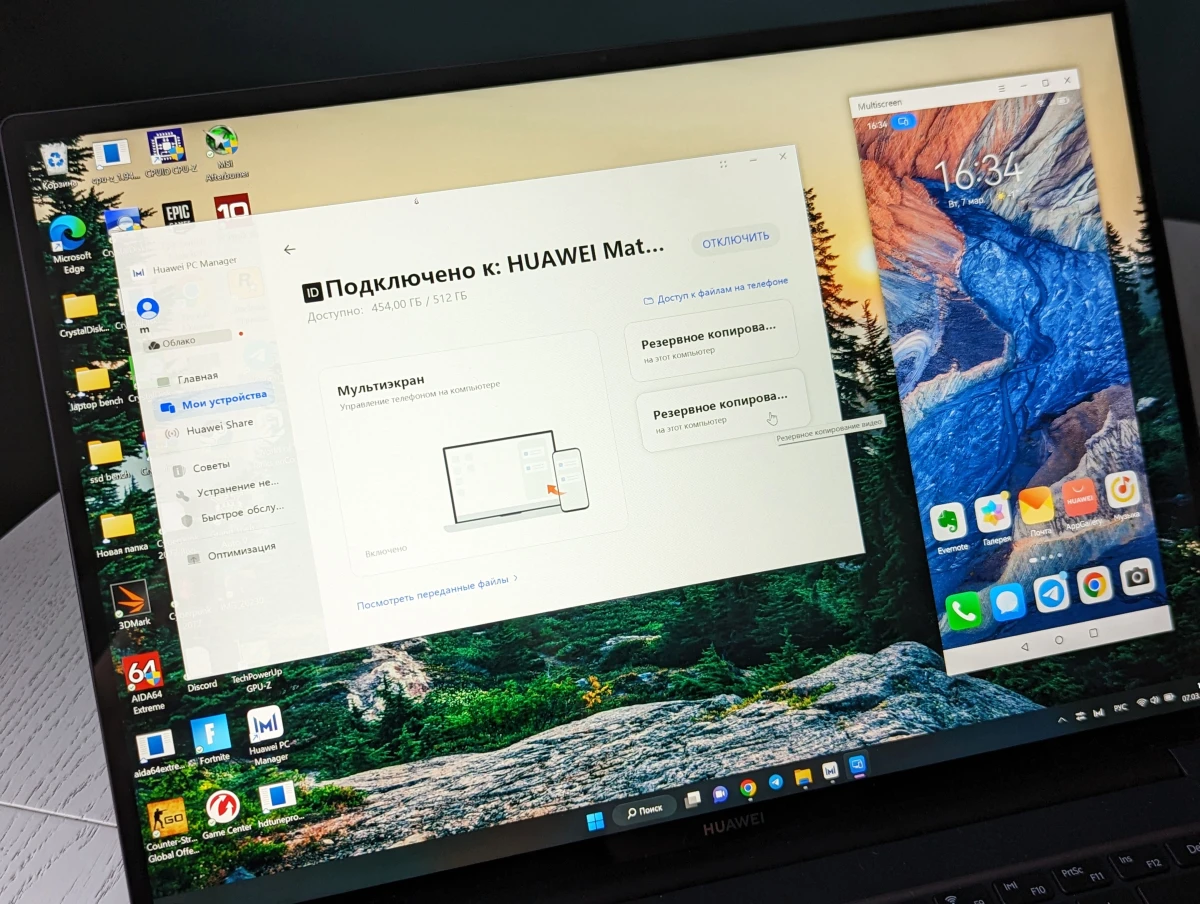
Также через мультиэкран можно с ноутбука перекидывать файлы, причем в обе стороны. Для этого нужно перетянуть файл на экран смартфона или наоборот из него.

Ноутбук и планшет
Обычно к планшету относятся, как к устройству, которое используют в основном для развлечений и все его возможности в таком случае ограничиваются в запуске игр или просмотре видео. Функция же «Суперустройство» сильно расширяет данный перечень, превращая любой планшет Huawei MatePad в полноценный рабочий инструмент. В PC Manager всего предусмотрено три режима работы планшета: проекция, расширение и взаимодействие.Проекция дает возможность дублировать изображение с экрана ноутбука. Благодаря этому можно, к примеру, рисовать через планшет в полноценном десктопном Photoshop. Если у вас есть стилус M-Pencil, то делать это будет еще проще.


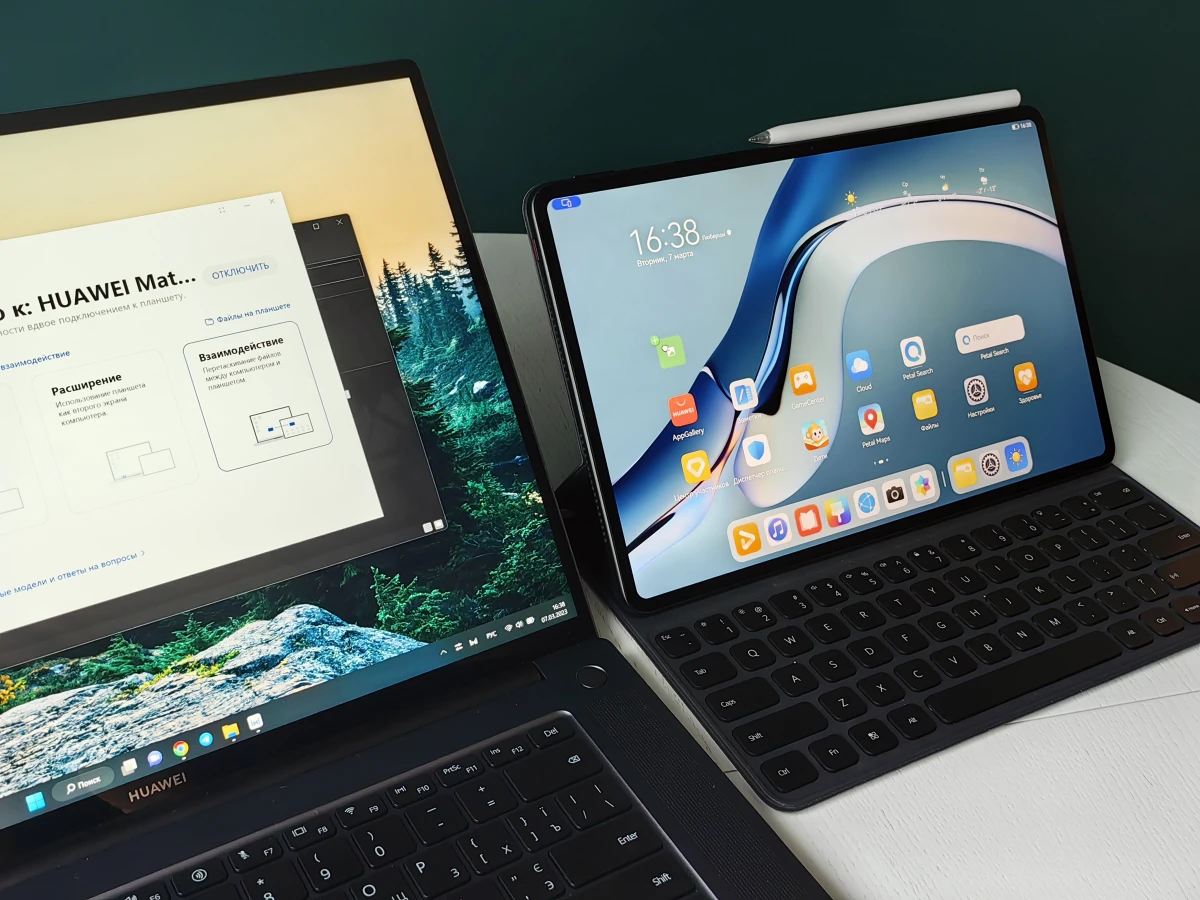
Ноутбук и монитор
Не все знают, но у Huawei есть собственный монитор, который называется MateView. Он имеет экран на 28.2 дюйма с 4K+ разрешением и соотношением сторон 3:2. Цветовой охват соответствует стандарту DCI-P3. Пиковая яркость составляет 500 нит. Еще данный монитор обладает большой металлической ножкой со встроенными стереодинамиками и NFC меткой для быстрого подключения к нему смартфона.Помимо того, что MateView можно подключить к ноутбуку по кабелю USB Type-C, сделать тоже самое можно по беспроводному методу через ту же утилиту PC Manager. Задержка при этом будет практически отсутствовать.
При желании в пару к монитору и ноутбуку можно еще подключить планшет. Единственное, в таком случае ноутбук придется присоединить по кабелю.

Итоги
Функция «Суперустройство» показала свою реальную пользу в работе. Она позволила пользоваться несколькими гаджетами в одной цепочке, как единым целым и на деле показала, что смысл покупать несколько устройств одного бренда ради «бонусов» экосистемы определенно есть.Ноутбук Lenovo Yoga Slim 7x на Snapdragon X2 оценили в $950…
Компания Lenovo пополнила ассортимент ноутбуков моделью Yoga Slim 7x, которая основана на новых однокрист…
Компания Lenovo пополнила ассортимент ноутбуков моделью Yoga Slim 7x, которая основана на новых однокрист…
Windows 11 в случае BSOD-а автоматически проверит ОЗУ на оши…
Неожиданные и резкие вылеты Windows зачастую трудно объяснить, ведь причин может быть множество. Ошибки, …
Неожиданные и резкие вылеты Windows зачастую трудно объяснить, ведь причин может быть множество. Ошибки, …
Представлен ноутбук ASUS ProArt GoPro Edition…
Компания ASUS объявила о выпуске ноутбука ProArt GoPro Edition, который основан на 16-ядерном процессоре …
Компания ASUS объявила о выпуске ноутбука ProArt GoPro Edition, который основан на 16-ядерном процессоре …
Продукция ASUS вскоре подорожает из-за DRAM-чипов…
Резкий рост цен на оперативную память DRAM, похоже, теперь напрямую затронет обычных потребителей — дирек…
Резкий рост цен на оперативную память DRAM, похоже, теперь напрямую затронет обычных потребителей — дирек…
Valve представила VR-шлем Steam Frame…
Компания Valve официально представила свою новейшую гарнитуру виртуальной реальности Steam Frame. И в отл…
Компания Valve официально представила свою новейшую гарнитуру виртуальной реальности Steam Frame. И в отл…
SanDisk выпустила ультракомпактный внешний SSD…
Компания SanDisk представила, по её словам, самый маленький в мире флеш-накопитель USB Type-C объёмом 1 т…
Компания SanDisk представила, по её словам, самый маленький в мире флеш-накопитель USB Type-C объёмом 1 т…
Ноутбук AORUS MASTER 16 представлен на CES 2026…
GIGABYTE представляет обновлённый интерфейс GiMATE и новое поколение игровых ноутбуков с поддержкой алгор…
GIGABYTE представляет обновлённый интерфейс GiMATE и новое поколение игровых ноутбуков с поддержкой алгор…
Пользователь получил бесплатный MacBook Pro от Apple…
Отличные продукты Apple идут в паре с такой же отличной клиентской поддержкой. Это в очередной раз подтве…
Отличные продукты Apple идут в паре с такой же отличной клиентской поддержкой. Это в очередной раз подтве…


